참고: 이 문서에 나열된 단계는 현재 고객에게 배포되고 있는 새로운 Microsoft Planner 환경을 반영하기 위해 곧 업데이트될 예정입니다. Planner에 대한 질문과 대답에서 새 Planner 대해 자세히 알아보세요. GCC(정부 클라우드 커뮤니티), GCC High 또는 DoD(국방부) 환경에서 작업하는 경우 이 문서의 지침을 계속 참조하세요.
시작 날짜 및 기한은 팀에서 시기에 따라 처리해야 할 작업을 알 수 있도록 특정 구조를 계획하는 데 도움이 됩니다.
세부 사항을 확인할 작업을 선택한 다음 시작 날짜 및 기한을 추가합니다.
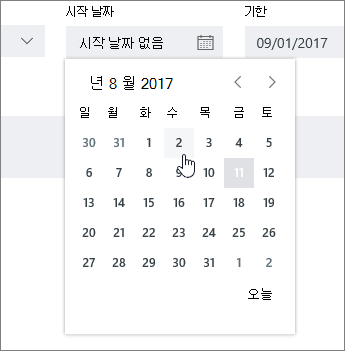
작업을 만들 때 기한을 추가할 수도 있습니다. 작업 이름을 추가한 다음 기한 설정을 선택하여 달력에서 날짜를 선택합니다.
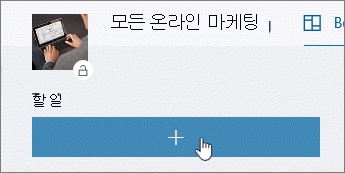
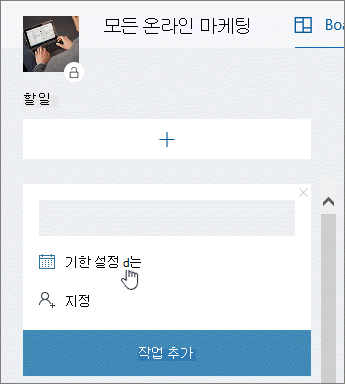
날짜가 빨간색으로 표시되는 이유
작업 기한이 지난 경우 기한이 빨간색으로 표시됩니다.
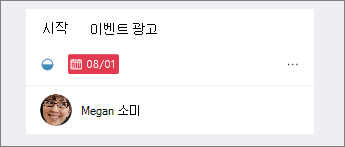
이 예제에서 날짜 옆에 있는 기호는 작업이 진행 중 










